- Autor Abigail Brown [email protected].
- Public 2024-01-07 19:02.
- Viimati modifitseeritud 2025-01-24 12:08.
Nagu Netflix või Hulu, pakub voogedastusteenus Plex tuhandeid filme, saateid, spordiüritusi, dokumentaalfilme ja palju muud. Kuid Plexi tõeline väide kuulsusele on see, et kasutajad saavad oma digitaalseid meediumiteeke voogesitada peaaegu igasse Interneti-ühendusega seadmesse. Voogesitage oma DVD- ja Blu-ray-filmide kogu ning isiklikke videoid, muusikat ja fotosid.
Siin on ülevaade sellest, mida peate tegema, et alustada Plexiga filmide, telesaadete ja digitaalse meedia voogesitust.
Plex sobib suurepäraselt kõigile, kellel on palju filme DVD-l ja Blu-ray-plaadil. Veelgi parem on, kui digiteeriksite oma meediakogu.

Kuidas Plexi põhiteenusega alustada
Kui loote Plexi veebisaidil tasuta konto, pääsete muusikateenuse Tidal kaudu juurde mitmesugustele filmidele ja telesaadetele, veebisaadetele, uudisteallikatele, taskuhäälingusaadetele ja muusikale. Siit saate teada, kuidas alustada Plexi põhiteenuse kasutamist.
-
Minge Plexi veebisaidile ja valige paremas ülanurgas Registreeruge.

Image -
Sisestage oma e-posti aadress ja parool, seejärel valige Loo konto.

Image -
Plexi tasuta voogedastussisu juurde pääsemiseks valige paremas ülanurgas Launch.

Image -
Avastage vasakpoolsel menüüpaanil tasuta filme, telesaateid, veebisaateid, uudiseid, taskuhäälingusaateid ja muusikat.

Image -
Plexi sisu voogesitamiseks teistes Interneti-ühendusega seadmetes valige paremas ülanurgas ikoon oma konto ja seejärel Hangi Plexi rakendusedrippmenüüst.

Image -
Valige vahekaart Rakendused ja seadmed, seejärel valige ja laadige rakendus oma seadme platvormile alla.
Plexi rakendused töötavad mitmesuguste Interneti-ühendusega seadmetega, sealhulgas Androidi ja iOS-i seadmete, Amazon Alexa toega seadmete, Amazon Fire TV, Android TV, Apple TV, Chromecasti, Roku, Sonos, TiVo, PlayStation 4, ja Xbox One.

Image -
Plex Passile üleminekuks ja lisafunktsioonide hankimiseks valige põhilehe paremas ülanurgas Go Premium. Plex Pass maksab 4,99 dollarit kuus, 39,99 dollarit aastas ja 119,99 dollarit eluaegse kasutamise eest.
Televisiooni voogesitamiseks ja salvestamiseks ning mitmesse mobiilseadmesse voogesitamiseks vajate Plex Passi. Ilma Plex Passita maksate voogesituse lubamise eest ühekordset tasu mobiilseadme kohta.
Plexi kasutamine oma digiteeritud meediakoguga
Plexi teeb eriliseks selle võime voogesitada kasutaja digitaalset raamatukogu, sealhulgas digiteeritud DVD-sid ja Blu-ray-sid, koduvideoid, muusikat, fotosid ja palju muud.
Plexi kasutamiseks oma meedia voogesitamiseks vajate digiteeritud meediumikogu, arvutit, mis vastab Plexi muusika ja video voogesituse spetsifikatsioonidele, ning koduvõrku. Kui soovite kodust eemal viibides Plexi kaudu voogesitada, vajate ka korraliku üleslaadimiskiirusega lairiba Interneti-ühendust. Kõige tähtsam on see, et vajate Plex Media Serveri tarkvara.
Plex Media Server
Plex Media Server on tarkvara, mis integreerib teie digitaalse raamatukogu Plexi platvormiga, võimaldades teil sisu voogesitada. Kui Plex Media Server on teie arvutis käivitatud ja töötab, voogesitage oma telefoni, mängukonsooli, teistesse arvutitesse ja sülearvutitesse ning enamikesse televisiooni voogesitusseadmetesse, nagu Apple TV, Roku ja Android TV.
Filmide ja muusika digiteerimine Plexiga kasutamiseks
Kui teil on DVD-de, Blu-ray- ja CD-de teek, teisendage see meedium Plexi abil voogesitamiseks digitaalsesse vormingusse. Sellised tööriistad nagu käsipidur ja muud DVD-rippimisprogrammid muudavad selle protsessi lihtsaks.
Lihtsaim viis muusikakogu digiteerimiseks on iTunes'i või Windows Media Playeri kasutamine. Nende programmide abil saate iga kord, kui sisestate CD oma arvuti kettaseadmesse, teisendada selle digitaalseteks muusikafailideks.
Kuidas lisada oma meediat Plexisse
Plexi voogedastusteenuse My Media funktsiooni saab kasutada järgmiselt.
- Looge ül altoodud viisil tasuta Plexi konto või logige sisse oma Plexi kontole ja navigeerige avalehele.
-
Valige vasakpoolsest menüüst plussmärk (+), et avada leht Add Your Media to Plex.

Image -
Valige Hangi Plex Media Server ja avaneb leht Downloads.

Image -
Valige vahekaardil Plex Media Server oma platvorm ja valige Laadi alla.

Image Siia salvestate digitaalsed meediumifailid, mida Plexi abil voogesitada.
-
Avage allalaaditud fail ja seejärel rakendus Plex Media Server.

Image -
Rakendus avaneb brauseriaknas ja teil palutakse oma Plexi kontole sisse logida.

Image -
Lugege läbi Kuidas Plex töötab lehekülge ja seejärel valige Got It.

Image Teil võidakse paluda soovi korral registreeruda Plex Passi kasutajaks. Kui te ei soovi seda praegu teha, sulgege see aken.
-
Plex tuvastab saadaolevad serverid. Andke serverile nimi ja valige Luba mul juurdepääs oma meediale väljaspool kodu. Valige Järgmine.

Image -
Valige meediumiteegi lisamiseks Library ja seejärel Lisa teek.

Image Uue digitaalsete meediumifailide teegi lisamiseks avage vasakpoolses menüüs Libraries ja valige plussmärk (+).
-
Valige menüüs Lisa raamatukogu teegi tüüp, mida soovite lisada, ja seejärel Järgmine.

Image Meediumiteegi korraldamiseks looge eri žanritele filmide, telesaadete ja muusika jaoks eraldi teegid, sisestades enne valiku Järgmine. kordumatu nime.
-
Järgmisel ekraanil valige Sirvi meediakaustadeks ja leidke meediumikaust, mida soovite importida. Kausta leidmisel valige Lisa raamatukogu.

Image - Korrake neid samme, et lisada Plexi kõik oma filmid, telesaated, muusika, fotod ja muud meediumifailid.
Meedia voogesitamine Plexi abil
Kui olete arvutisse installinud Plex Media Centeri ja seadmetesse installitud Plexi rakenduse, olete voogesitamiseks valmis. Veenduge, et teie arvuti oleks sisse lülitatud ja Internetiga ühendatud ning saaksite voogesitada mis tahes seadmesse, millal soovite.
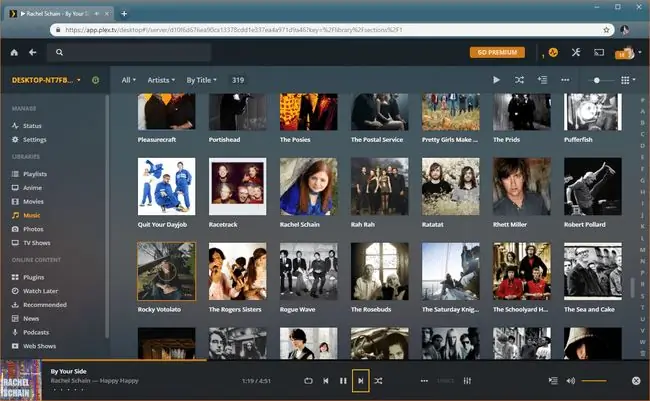
Plexiga voogesitus töötab kõige paremini kiiretes koduvõrkudes. Kui teie kodune Interneti-ühendus suudab andmeid üles laadida piisav alt suure kiirusega, kasutage Plexi voogesitamiseks väljaspool koduvõrku.






